模拟更换硬盘以及迁移lp及lv(笔记)
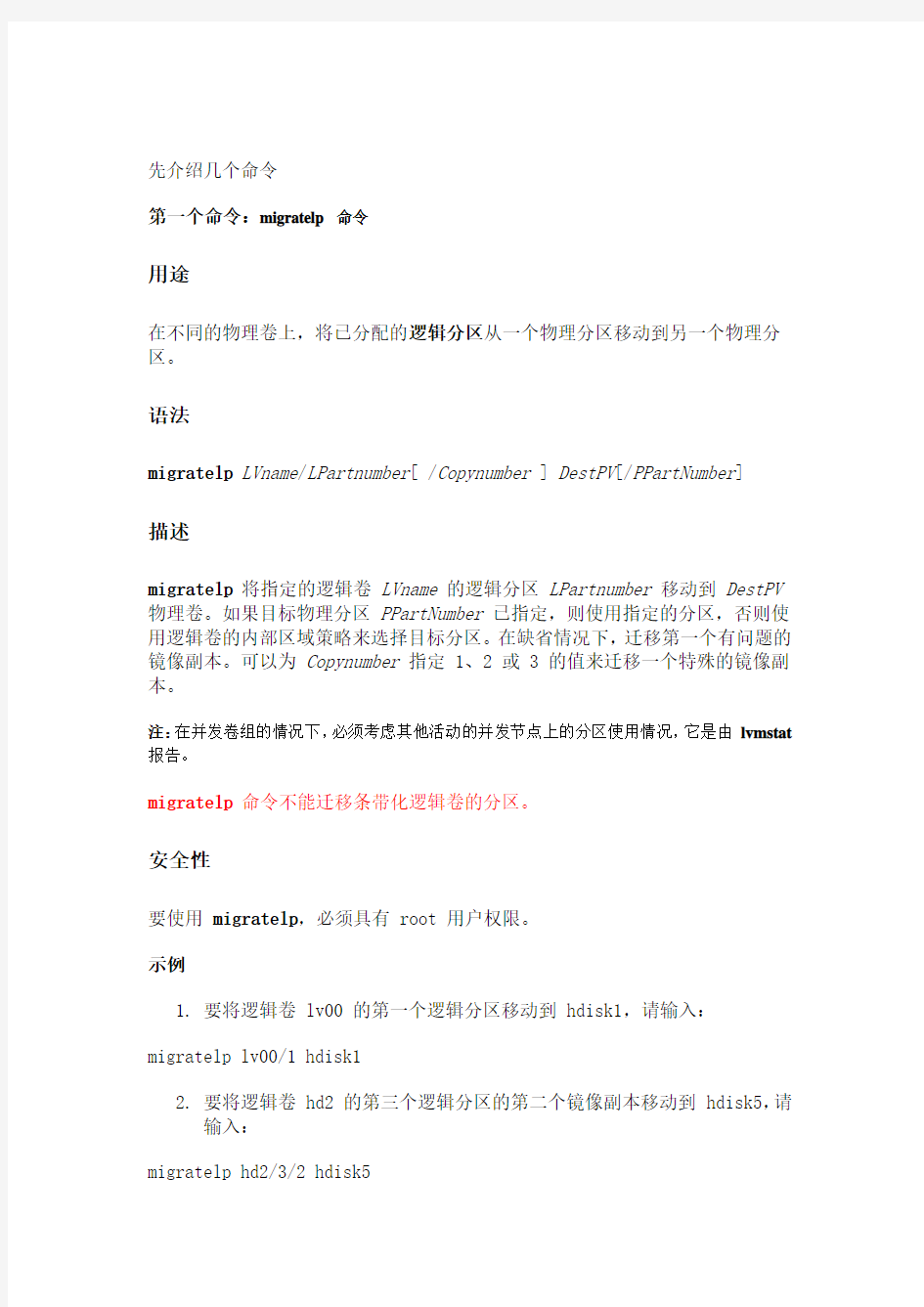

先介绍几个命令
第一个命令:migratelp 命令
用途
在不同的物理卷上,将已分配的逻辑分区从一个物理分区移动到另一个物理分区。
语法
migratelp LVname/LPartnumber[ /Copynumber ] DestPV[/PPartNumber]
描述
migratelp将指定的逻辑卷LVname的逻辑分区LPartnumber移动到DestPV 物理卷。如果目标物理分区PPartNumber已指定,则使用指定的分区,否则使用逻辑卷的内部区域策略来选择目标分区。在缺省情况下,迁移第一个有问题的镜像副本。可以为Copynumber指定 1、2 或 3 的值来迁移一个特殊的镜像副本。
注:在并发卷组的情况下,必须考虑其他活动的并发节点上的分区使用情况,它是由lvmstat 报告。
migratelp命令不能迁移条带化逻辑卷的分区。
安全性
要使用migratelp,必须具有 root 用户权限。
示例
1.要将逻辑卷 lv00 的第一个逻辑分区移动到 hdisk1,请输入:migratelp lv00/1 hdisk1
2.要将逻辑卷 hd2 的第三个逻辑分区的第二个镜像副本移动到 hdisk5,请
输入:
migratelp hd2/3/2 hdisk5
3.要将逻辑卷 testlv 的第 25 个逻辑分区的第三个镜像副本移动到
hdisk7,请输入:
migratelp testlv/25/3 hdisk7/100
第二个命令:migratepv [ -i] [ -l LogicalVolume] SourcePhysicalVolume DestinationPhysicalVolume...
描述
migratepv命令将已分配的物理分区和它们包含的数据从SourcePhysicalVolume移到一个或多个其他物理分区。要限制传送到特定的物理卷,请在DestinationPhysicalVolume参数中使用一个或多个物理卷的名称;否则,卷组中的所有物理卷都可以传送。所有的物理卷必须在相同的卷组中。指定的源物理卷不能包含在DestinationPhysicalVolume参数列表中。
注:
所有的“逻辑卷管理器”迁移函数都是通过创建涉及的逻辑卷的镜像,然后重新同步逻辑卷来工作的。然后删除原始的逻辑卷。如果migratepv命令用于移动包含主转储设备的逻辑卷,则在命令执行过程中系统将不能够访问主转储设备。因此,在此执行过程中的转储操作将失败。要避免这一点,可以在使用sysdumpdev命令之前重新分配一个主转储设备,或者在使用migratepv之前确保有从转储设备。
您可以使用基于 Web 的系统管理器(wsm)中的卷应用程序来更改卷特征。您也可以使用“系统管理接口工具”(SMIT)smit migratepv快速路径来运行该命令。
注:
对于并发方式卷组,在 SSA 磁盘上增强并发方式是活动的或并发方式是活动的时,migratepv才可以使用。
-i从标准输入中读取DestinationPhysicalVolume参数。
-l LogicalVolume 仅移动已分配到指定的逻辑卷和位于指定的源物理卷上的物理分区。
示例
1.要将物理分区从 hdisk1 移动到 hdisk6 和 hdisk7 上,请输入:
migratepv hdisk1 hdisk6 hdisk7
将物理分区从一个物理卷移动到相同卷组内的另外两个物理卷上。
2.要将逻辑卷 lv02 中的物理分区从 hdisk1 移动到 hdisk6,请输入:
migratepv -l lv02 hdisk1 hdisk6
只有将那些包含在 lv02 中的物理分区从一个物理卷移动到另一个物理
卷。
实验尝试
# mklv -t jfs2 -y lvback rootvg 1g
lvback
# crfs -v jfs2 -d lvback -A yes -m /back
crfs: 0506-909 /back file system already exists.
# rmfs /back
# crfs -v jfs2 -d lvback -A yes -m /back
File system created successfully.
1048340 kilobytes total disk space.
New File System size is 2097152
# mount /back
# lslv lvback
LOGICAL VOLUME: lvback VOLUME GROUP: rootvg
LV IDENTIFIER: 00046f5f0000d6000000013bfbdc7312.11 PERMISSION: read/write
VG STA TE: active/complete LV STATE: opened/syncd
TYPE: jfs2 WRITE VERIFY: off
MAX LPs: 512 PP SIZE: 256 megabyte(s) COPIES: 1 SCHED POLICY: parallel
LPs: 4 PPs: 4
STALE PPs: 0 BB POLICY: relocatable
INTER-POLICY: minimum RELOCA TABLE: yes
INTRA-POLICY: middle UPPER BOUND: 32
MOUNT POINT: /back LABEL: /back
MIRROR WRITE CONSISTENCY: on/ACTIVE
EACH LP COPY ON A SEPARATE PV ?: yes
Serialize IO ?: NO
# lsvg -l rootvg
rootvg:
LV NAME TYPE LPs PPs PVs LV STA TE MOUNT POINT
hd5 boot 1 2 2 closed/syncd N/A
hd6 paging 2 4 2 open/syncd N/A
hd8 jfs2log 1 2 2 open/syncd N/A
hd4 jfs2 1 2 2 open/syncd /
hd2 jfs2 6 12 2 open/syncd /usr
hd9var jfs2 1 2 2 open/syncd /var
hd3 jfs2 1 2 2 open/syncd /tmp
hd1 jfs2 1 2 2 open/syncd /home
hd10opt jfs2 1 2 2 open/syncd /opt
lg_dumplv sysdump 4 4 1 open/syncd N/A
lvback jfs2 4 4 1 open/syncd /back
lv_arch jfs2 4 4 2 open/syncd /arch
# lspv -l hdisk1
hdisk1:
LV NAME LPs PPs DISTRIBUTION MOUNT POINT hd10opt 1 1 00..00..01..00..00 /opt
hd1 1 1 00..00..01..00..00 /home
hd3 1 1 00..00..01..00..00 /tmp
hd9var 1 1 00..00..01..00..00 /var
hd5 1 1 01..00..00..00..00 N/A
hd2 6 6 00..00..06..00..00 /usr
hd4 1 1 00..00..01..00..00 /
hd8 1 1 00..00..01..00..00 N/A
hd6 2 2 00..02..00..00..00 N/A
lv_arch 3 3 00..03..00..00..00 /arch
lg_dumplv 4 4 00..04..00..00..00 N/A
lvback 4 4 00..04..00..00..00 /back
# lspv -l hdisk9
hdisk9:
LV NAME LPs PPs DISTRIBUTION MOUNT POINT hd10opt 1 1 00..00..01..00..00 /opt
hd1 1 1 00..00..01..00..00 /home
hd3 1 1 00..00..01..00..00 /tmp
hd9var 1 1 00..00..01..00..00 /var
hd5 1 1 01..00..00..00..00 N/A
hd2 6 6 00..00..06..00..00 /usr
hd4 1 1 00..00..01..00..00 /
hd8 1 1 00..00..01..00..00 N/A
hd6 2 2 00..02..00..00..00 N/A
lv_arch 1 1 00..01..00..00..00 /arch
# migratelp lvback/1 hdisk9
migratelp: Mirror copy 1 of logical partition 1 of logical volume
lvback migrated to physical partition 58 of hdisk9.
# lspv -l hdisk9
hdisk9:
LV NAME LPs PPs DISTRIBUTION MOUNT POINT hd10opt 1 1 00..00..01..00..00 /opt
hd1 1 1 00..00..01..00..00 /home
hd3 1 1 00..00..01..00..00 /tmp
hd9var 1 1 00..00..01..00..00 /var
hd5 1 1 01..00..00..00..00 N/A
hd2 6 6 00..00..06..00..00 /usr
hd4 1 1 00..00..01..00..00 /
hd8 1 1 00..00..01..00..00 N/A
hd6 2 2 00..02..00..00..00 N/A
lv_arch 1 1 00..01..00..00..00 /arch
lvback 1 1 00..01..00..00..00 /back
# lspv -l hdisk1
hdisk1:
LV NAME LPs PPs DISTRIBUTION MOUNT POINT hd10opt 1 1 00..00..01..00..00 /opt
hd1 1 1 00..00..01..00..00 /home
hd3 1 1 00..00..01..00..00 /tmp
hd9var 1 1 00..00..01..00..00 /var
hd5 1 1 01..00..00..00..00 N/A
hd2 6 6 00..00..06..00..00 /usr
hd4 1 1 00..00..01..00..00 /
hd8 1 1 00..00..01..00..00 N/A
hd6 2 2 00..02..00..00..00 N/A
lv_arch 3 3 00..03..00..00..00 /arch
lg_dumplv 4 4 00..04..00..00..00 N/A
lvback 3 3 00..03..00..00..00 /back
# lslv lvback
LOGICAL VOLUME: lvback VOLUME GROUP: rootvg
LV IDENTIFIER: 00046f5f0000d6000000013bfbdc7312.11 PERMISSION: read/write
VG STA TE: active/complete LV STATE: opened/syncd
TYPE: jfs2 WRITE VERIFY: off
MAX LPs: 512 PP SIZE: 256 megabyte(s) COPIES: 1 SCHED POLICY: parallel
LPs: 4 PPs: 4
STALE PPs: 0 BB POLICY: relocatable
INTER-POLICY: minimum RELOCA TABLE: yes
INTRA-POLICY: middle UPPER BOUND: 32
MOUNT POINT: /back LABEL: /back
MIRROR WRITE CONSISTENCY: on/ACTIVE 。
EACH LP COPY ON A SEPARATE PV ?: yes
Serialize IO ?: NO
可见将hdisk1上的逻辑卷lvback上第一个lp成功迁移到了hdisk9上,hdisk1上由原来4个lp变成了3个lp,hdisk9上多了个lp。再将其迁回。
# migratelp lvback/1 hdisk1
migratelp: Mirror copy 1 of logical partition 1 of logical volume
lvback migrated to physical partition 117 of hdisk1.
# lspv -l hdisk9
hdisk9:
LV NAME LPs PPs DISTRIBUTION MOUNT POINT hd10opt 1 1 00..00..01..00..00 /opt
hd1 1 1 00..00..01..00..00 /home
hd3 1 1 00..00..01..00..00 /tmp
hd9var 1 1 00..00..01..00..00 /var
hd5 1 1 01..00..00..00..00 N/A
hd2 6 6 00..00..06..00..00 /usr
hd4 1 1 00..00..01..00..00 /
hd8 1 1 00..00..01..00..00 N/A
hd6 2 2 00..02..00..00..00 N/A
lv_arch 1 1 00..01..00..00..00 /arch
# lspv -l hdisk1
hdisk1:
LV NAME LPs PPs DISTRIBUTION MOUNT POINT hd10opt 1 1 00..00..01..00..00 /opt
hd1 1 1 00..00..01..00..00 /home
hd3 1 1 00..00..01..00..00 /tmp
hd9var 1 1 00..00..01..00..00 /var
hd5 1 1 01..00..00..00..00 N/A
hd2 6 6 00..00..06..00..00 /usr
hd4 1 1 00..00..01..00..00 /
hd8 1 1 00..00..01..00..00 N/A
hd6 2 2 00..02..00..00..00 N/A
lv_arch 3 3 00..03..00..00..00 /arch
lg_dumplv 4 4 00..04..00..00..00 N/A
lvback 4 4 00..04..00..00..00 /back
#
做第二个命令的实验,用migratepv迁移lv中的物理分区
# migratepv -l lvback hdisk1 hdisk9
# lspv -l hdisk1
hdisk1:
LV NAME LPs PPs DISTRIBUTION MOUNT POINT hd10opt 1 1 00..00..01..00..00 /opt
hd1 1 1 00..00..01..00..00 /home
hd3 1 1 00..00..01..00..00 /tmp
hd9var 1 1 00..00..01..00..00 /var
hd5 1 1 01..00..00..00..00 N/A
hd2 6 6 00..00..06..00..00 /usr
hd4 1 1 00..00..01..00..00 /
hd8 1 1 00..00..01..00..00 N/A
lv_arch 3 3 00..03..00..00..00 /arch
lg_dumplv 4 4 00..04..00..00..00 N/A
# lspv -l hdisk9
hdisk9:
LV NAME LPs PPs DISTRIBUTION MOUNT POINT hd10opt 1 1 00..00..01..00..00 /opt
hd1 1 1 00..00..01..00..00 /home
hd3 1 1 00..00..01..00..00 /tmp
hd9var 1 1 00..00..01..00..00 /var
hd5 1 1 01..00..00..00..00 N/A
hd2 6 6 00..00..06..00..00 /usr
hd4 1 1 00..00..01..00..00 /
hd8 1 1 00..00..01..00..00 N/A
hd6 2 2 00..02..00..00..00 N/A
lv_arch 1 1 00..01..00..00..00 /arch
lvback 4 4 00..04..00..00..00 /back
#
开始模拟换盘,这里rootvg两块硬盘,插一块硬盘,执行cfgmgr命令,识别出硬盘。假设坏的是hdisk9,即未启动盘或者说成不是系统盘,这个好换。
# lspv
hdisk0 00046f5ff73395e7 None
hdisk1 00046f5f4ff7284f rootvg active
hdisk9 00046f5ff7334fbf rootvg active
# lsvg -l rootvg
rootvg:
LV NAME TYPE LPs PPs PVs LV STA TE MOUNT POINT
hd5 boot 1 2 2 closed/syncd N/A
hd6 paging 2 4 2 open/syncd N/A
hd8 jfs2log 1 2 2 open/syncd N/A
hd4 jfs2 1 2 2 open/syncd /
hd2 jfs2 6 12 2 open/syncd /usr
hd9var jfs2 1 2 2 open/syncd /var
hd3 jfs2 1 2 2 open/syncd /tmp
hd1 jfs2 1 2 2 open/syncd /home
hd10opt jfs2 1 2 2 open/syncd /opt
lg_dumplv sysdump 4 4 1 open/syncd N/A
lvback jfs2 4 4 1 open/syncd /back
lv_arch jfs2 4 4 2 open/syncd /arch
# lspv -l hdisk1
hdisk1:
LV NAME LPs PPs DISTRIBUTION MOUNT POINT
hd1 1 1 00..00..01..00..00 /home
hd3 1 1 00..00..01..00..00 /tmp
hd9var 1 1 00..00..01..00..00 /var
hd5 1 1 01..00..00..00..00 N/A
hd2 6 6 00..00..06..00..00 /usr
hd4 1 1 00..00..01..00..00 /
hd8 1 1 00..00..01..00..00 N/A
hd6 2 2 00..02..00..00..00 N/A
lv_arch 3 3 00..03..00..00..00 /arch
lg_dumplv 4 4 00..04..00..00..00 N/A
lvback 4 4 00..04..00..00..00 /back
# lspv -l hdisk9
hdisk9:
LV NAME LPs PPs DISTRIBUTION MOUNT POINT hd10opt 1 1 00..00..01..00..00 /opt
hd1 1 1 00..00..01..00..00 /home
hd3 1 1 00..00..01..00..00 /tmp
hd9var 1 1 00..00..01..00..00 /var
hd5 1 1 01..00..00..00..00 N/A
hd2 6 6 00..00..06..00..00 /usr
hd4 1 1 00..00..01..00..00 /
hd8 1 1 00..00..01..00..00 N/A
hd6 2 2 00..02..00..00..00 N/A
lv_arch 1 1 00..01..00..00..00 /arch
# unmirrorvg rootvg hdisk9
0516-1246 rmlvcopy: If hd5 is the boot logical volume, please run 'chpv -c
off an old boot image that may reside on the disk from which this
logical volume is moved/removed.
0516-1804 chvg: The quorum change takes effect immediately.
0516-1144 unmirrorvg: rootvg successfully unmirrored, user should perform
bosboot of system to reinitialize boot records. Then, user must modify
bootlist to just include: hdisk1.
# lsvg -l rootvg
rootvg:
LV NAME TYPE LPs PPs PVs LV STA TE MOUNT POINT
hd5 boot 1 1 1 closed/syncd N/A
hd6 paging 2 2 1 open/syncd N/A
hd8 jfs2log 1 1 1 open/syncd N/A
hd4 jfs2 1 1 1 open/syncd /
hd2 jfs2 6 6 1 open/syncd /usr
hd9var jfs2 1 1 1 open/syncd /var
hd3 jfs2 1 1 1 open/syncd /tmp
hd1 jfs2 1 1 1 open/syncd /home
hd10opt jfs2 1 1 1 open/syncd /opt
lg_dumplv sysdump 4 4 1 open/syncd N/A
lvback jfs2 4 4 1 open/syncd /back
lv_arch jfs2 4 4 2 open/syncd /arch
# reducevg rootvg hdisk9
0516-016 ldeletepv: Cannot delete physical volume with allocated
partitions. Use either migratepv to move the partitions or
reducevg with the -d option to delete the partitions.
0516-884 reducevg: Unable to remove physical volume hdisk9.
# reducevg -f rootvg hdisk9
0516-016 ldeletepv: Cannot delete physical volume with allocated
partitions. Use either migratepv to move the partitions or
reducevg with the -d option to delete the partitions.
0516-884 reducevg: Unable to remove physical volume hdisk9.
# lspv
hdisk0 00046f5ff73395e7 None
hdisk1 00046f5f4ff7284f rootvg active
hdisk9 00046f5ff7334fbf rootvg active
# reducevg -d rootvg hdisk9
0516-914 rmlv: Warning, all data belonging to logical volume
lvback on physical volume hdisk9 will be destroyed.
rmlv: Do you wish to continue? y(es) n(o)? y
0516-1008 rmlv: Logical volume lvback must be closed. If the logical
volume contains a filesystem, the umount command will close
the LV device.
0516-884 reducevg: Unable to remove physical volume hdisk9.
# reducevg -d -f rootvg hdisk9
0516-1008 rmlv: Logical volume lvback must be closed. If the logical
volume contains a filesystem, the umount command will close
the LV device.
0516-884 reducevg: Unable to remove physical volume hdisk9.
# lspv
hdisk0 00046f5ff73395e7 None
hdisk1 00046f5f4ff7284f rootvg active
hdisk9 00046f5ff7334fbf rootvg active
# lspv -l hdisk9
hdisk9:
LV NAME LPs PPs DISTRIBUTION MOUNT POINT lv_arch 1 1 00..01..00..00..00 /arch
lvback 4 4 00..04..00..00..00 /back
# unmount /back
# unmount /arch
# lspv -l hdisk9
hdisk9:
LV NAME LPs PPs DISTRIBUTION MOUNT POINT lv_arch 1 1 00..01..00..00..00 /arch
lvback 4 4 00..04..00..00..00 /back
#
# reducevg rootvg hdisk9
0516-016 ldeletepv: Cannot delete physical volume with allocated
partitions. Use either migratepv to move the partitions or
reducevg with the -d option to delete the partitions.
0516-884 reducevg: Unable to remove physical volume hdisk9.
# reducevg -d -f rootvg hdisk9
rmlv: Logical volume lvback is removed.
# lspv
hdisk0 00046f5ff73395e7 None
hdisk1 00046f5f4ff7284f rootvg active
hdisk9 00046f5ff7334fbf None
终于删除了。
# chpv -c hdisk9清除hdisk9上的引导信息
# rmdev -l hdisk9 –d 也可以用diag命令删除硬盘
hdisk9 deleted
# lspv
hdisk0 00046f5ff73395e7 None
hdisk1 00046f5f4ff7284f rootvg active
可以拔掉硬盘hdisk9了,不要拔错哦,再添加新的硬盘到rootvg里
# extendvg rootvg hdisk0
0516-1162 extendvg: Warning, The Physical Partition Size of 256 requires the
creation of 1117 partitions for hdisk0. The limitation for volume group
rootvg is 1016 physical partitions per physical volume. Use chvg command
with -t option to attempt to change the maximum Physical Partitions per
Physical volume for this volume group.
0516-792 extendvg: Unable to extend volume group.
# chvg -t rootvg
0516-1187 chvg: Volume group not changed. Either the volume group rootvg
has the specified factor value or is at proper maximum physical partitions
per physical volume limit already.
0516-732 chvg: Unable to change volume group rootvg.
# chvg -t 2 rootvg
0516-1164 chvg: Volume group rootvg changed. With given characteristics rootvg can include upto 16 physical volumes with 2032 physical partitions each.
# extendvg rootvg hdisk0
# lsvg -p rootvg
rootvg:
PV_NAME PV STATE TOTAL PPs FREE PPs FREE DISTRIBUTION
hdisk1 active 546 524 109..100..97..109..109 hdisk0 active 1117 1117 224..223..223..223..224 # mirrorvg -c 2 rootvg hdisk0
0516-1509 mklvcopy: VGDA corruption: physical partition info for this LV is invalid.
0516-842 mklvcopy: Unable to make logical partition copies for
logical volume.
0516-1199 mirrorvg: Failed to create logical partition copies
for logical volume lv_arch.
0516-1200 mirrorvg: Failed to mirror the volume group.
0516-1246 rmlvcopy: If hd5 is the boot logical volume, please run 'chpv -c
off an old boot image that may reside on the disk from which this
logical volume is moved/removed.
# lsvg -l rootvg
rootvg:
LV NAME TYPE LPs PPs PVs LV STA TE MOUNT POINT
hd5 boot 1 1 1 closed/syncd N/A
hd6 paging 2 2 1 open/syncd N/A
hd8 jfs2log 1 1 1 open/syncd N/A
hd4 jfs2 1 1 1 open/syncd /
hd2 jfs2 6 6 1 open/syncd /usr
hd9var jfs2 1 1 1 open/syncd /var
hd3 jfs2 1 1 1 open/syncd /tmp
hd1 jfs2 1 1 1 open/syncd /home
hd10opt jfs2 1 1 1 open/syncd /opt
lg_dumplv sysdump 4 4 1 open/syncd N/A
0516-1147 : Warning - logical volume lv_arch may be partially mirrored.
lv_arch jfs2 4 3 2 closed/syncd /arch
# rmfs /arch
rmfs: 0506-936 Cannot read superblock on /arch.
rmfs: Unable to clear superblock on /archrmlv: Logical volume lv_arch is removed.
# rmlv lv_arch
Warning, all data contained on logical volume lv_arch will be destroyed.
rmlv: Do you wish to continue? y(es) n(o)? y
0516-306 getlvodm: Unable to find lv_arch in the Device
Configuration Database.
0516-912 rmlv: Unable to remove logical volume lv_arch.
# lsvg -l rootvg
rootvg:
LV NAME TYPE LPs PPs PVs LV STA TE MOUNT POINT
hd5 boot 1 1 1 closed/syncd N/A
hd6 paging 2 2 1 open/syncd N/A
hd8 jfs2log 1 1 1 open/syncd N/A
hd4 jfs2 1 1 1 open/syncd /
hd2 jfs2 6 6 1 open/syncd /usr
hd9var jfs2 1 1 1 open/syncd /var
hd3 jfs2 1 1 1 open/syncd /tmp
hd1 jfs2 1 1 1 open/syncd /home
hd10opt jfs2 1 1 1 open/syncd /opt
lg_dumplv sysdump 4 4 1 open/syncd N/A
# mirrorvg -c 2 rootvg hdisk0
0516-1804 chvg: The quorum change takes effect immediately.
0516-1126 mirrorvg: rootvg successfully mirrored, user should perform
bosboot of system to initialize boot records. Then, user must modify
bootlist to include: hdisk1 hdisk0.
# lsvg -l rootvg
rootvg:
LV NAME TYPE LPs PPs PVs LV STA TE MOUNT POINT
hd5 boot 1 2 2 closed/syncd N/A
hd6 paging 2 4 2 open/syncd N/A
hd8 jfs2log 1 2 2 open/syncd N/A
hd4 jfs2 1 2 2 open/syncd /
hd2 jfs2 6 12 2 open/syncd /usr
hd9var jfs2 1 2 2 open/syncd /var
hd3 jfs2 1 2 2 open/syncd /tmp
hd1 jfs2 1 2 2 open/syncd /home
hd10opt jfs2 1 2 2 open/syncd /opt
lg_dumplv sysdump 4 4 1 open/syncd N/A
# syncvg -v rootvg
# bosboot -ad /dev/hdisk0 添加引导
bosboot: Boot image is 38762 512 byte blocks. # bootlist -m normal -o
hdisk1
# bootlist -m normal cd0 hdisk1 hdisk0
# bootlist -m normal -o
cd0
hdisk1 blv=hd5
hdisk0 blv=hd5
#
结束
教你制作带操作系统的移动硬盘
教你制作带操作系统的移动硬盘~~ 朋友们会说,这我还不知道,移动硬盘不就是用来存储资料,方便移动数据使用吗?这样回答固然不错,移动存储当然是移动硬盘的最大用途之一。不过,如果您仅仅把移动硬盘当成移动存储数据的工具,那就未免太大材小用了。? ? 移动硬盘的最大用途是作为移动的系统盘使用。朋友们又要问了,移动硬盘怎么能作为系统盘使用呢?其实不然,移动硬盘的本质就是一块可以移动的硬盘,其他硬盘都能做系统盘,移动硬盘当然也能当成系统盘使用。试想,如果能把移动硬盘当成系统盘使用,那么当电脑无法启动,电脑被病毒木马侵袭,电脑重新安装系统等等,就可以把移动硬盘当成系统盘启动计算机来做一切事情。 ? ? 经很多网友实验证实,移动硬盘可以象一般硬盘一样安装操作系统。不过,为了使用方便,一般都是安装最基本的Windows操作系统-WINPE。WINPE操作系统不但简单,而且运行界面和XP相同,非常受人喜欢。 ? ? 安装WINPE的方法很多,今天我给大家介绍一种最简单的方法: [size=+0]? ? 第一步、准备分区。先准备好移动硬盘,接入电脑,然后进入控制面板里的管理工具,再进入计算机管理,就看到了磁盘管理选项: ? ?? ?对移动硬盘进行分区,如果已经分区,就要看第一个分区是不是主分区。如果不是就要删除后重新分区,分区后格式化成FAT32,然后右键菜单里选择将磁盘分区标为活动。这样,最后确定移动硬盘第一分区是活动的主分
区。 ? ?? ?第二步、下载文件。到下载BootCD_070911,解压缩后,把文件夹里的所有文件复制到移动硬盘主分区根目录下: ? ???第三步、复制文件。然后打开WXPE文件夹,把里面的两个文件复制到根目录下: ? ?? ?第四步、改名。打开工具栏里的文件夹选项,将查看里的隐藏文件类型的扩展名前面的钩点去,显示文件的扩展名。再将刚才复制到根目录下的改成ntldr(注意连扩展名一起改)。 ? ? 第五步、修改引导设置。重新启动计算机,进入BIOS,找到计算机引导设置,将移动硬盘设为第一引导。 ? ???保存后退出,自动重启进入系统。您看是不是和您的XP系统操作界面是一样的? ? ???WINPE系统可以象XP系统一样使用,可以安装应用软件、杀毒软件、下载软件等等,您看是不是很方便? ? ? 需要注意的是,很多电脑都采用了AHCI硬盘模式,这种状态下进入移动硬盘的WINPE系统时,会无法使用电脑硬盘。如果是这种模式的电脑,一定
笔记本装系统找不到硬盘将硬盘模式设为IDE,各种电脑进入BIOS方法
品牌笔记本电脑在安装新系统时装不成功或找不到硬盘解决办法(二) 笔记本装系统找不到硬盘将硬盘模式设为IDE,各种电脑进入BIOS方法 使用GHOST安装系统,有时会出现找不到硬盘的现象,有时会在GHOST过程中出现蓝屏,有时在GHOST过程中提示错误,这些问题都是由硬盘模式不对引起的,只要把硬盘模式改为IDE(有的叫传统模式)就可以解决上面的问题,小面是小篇在装机过程中总结的各品牌笔记本将硬盘模式设为IDE模式的操作方法,希望对大家有用。 各种品牌笔记本将硬盘模式设为IDE方法: 联想笔记本设置硬盘模式为IDE:
开机按F2键进入BIOS设置界面,找到“configuration”项下有“sata controller mode”选项,选择“compatible”模式,此为兼容“IDE”模式,如果选“ahci”则为“sata”模式,在此我们将其选择为“compatible模式”。 华硕ASUS笔记本设置硬盘模式为IDE: 笔记本开机后连续按F2键进入BIOS设置,然后依次选择“Advanced”-“IDE Configuration”-“SATA Operation Mode”到这里选“Compatible”。 惠普HP笔记本设置硬盘模式为IDE: 电脑开机后按F10进入bios设置界面,依次找到“System Configuration”-“SATA Device Mode”,在这里我们可以选“AHCI”或着“IDE”,用鼠标就可以选择点击,将其选择为“IDE”。 东芝笔记本设置硬盘模式为IDE: 电脑开机时按F2键进入BIOS设置界面,依次找到“Advanced”-“SATA Controller MODE”后,在这里我们选择“compatibility”。 戴尔ACER笔记本设置硬盘模式为IDE:
如何查看笔记本电脑可不可以换固态硬盘
如何查看笔记本电脑可不可以换固态硬盘 固态硬盘以读写速度快、防震抗率性高、无噪音等优点深受广大电脑用户的欢迎与认可,因此大部分用户都想装一个固态硬盘作为系统盘使用,原来的硬盘作为存储用,所以应该说是如何判断笔记本能不能加装固态硬盘,下面小编就为大家介绍一下怎么判断笔记本能不能装固态硬盘。 如何查看笔记本电脑可不可以换固态硬盘 目前笔记本固态硬盘接口类型主要有SATA、mSATA和NGFF,因此只要笔记本有多余的接口就可以安装固态硬盘。 sata接口是目前流行的接口类型,我们最常见的固态硬盘同样也都是SATA接口,并且都采用了2.5英寸设计,方便笔记本用户进行安装。 由于固态硬盘成本比较高,将机械硬盘完全抛弃还不现实,所以必须有多余的sata接口才行,由于光驱也是采用sata接口,所
以固态硬盘可以安装在光驱位。 安装在光驱位的话,还需要另外购买光驱位硬盘托架。 不过小编建议将固态硬盘安装在原硬盘位,原来的机械硬盘安装在光驱位,因为大多笔记本的光驱接口仍然是sata2.0,而新一代笔记本的硬盘位很多接口都升为sata3.0,可以充分发挥固态硬盘性能。 用户可以观察笔记本是否带有mSATA接口,如果有的话则可以直接安装mSATA接口的固态硬盘,这种类型的固态硬盘尺寸小巧,单面厚度仅为4.85mm,不会占用太多笔记本内部空间。 很多超级本没有光驱位也没有mSATA接口,这时候就需要确认超级本是够有NGFF接口,是Intel为超极本量身定做的新一代固态硬盘接口标准,其常规尺寸仅为42mm×22mm,单面布
置NAND Flash颗粒的厚度为2.75mm,双面颗粒的厚度是3.85mm,对mSATA来说体积进一步减小,非常适合轻薄的超极本产品。 以上步骤是小编给大家分享的笔记本电脑是否可以换固态硬盘的方法,需要的朋友可以参考以上步骤试试 看过“如何查看笔记本电脑可不可以换固态硬盘”的人还看了: 1.笔记本更换固态盘的方法 2.ssd固态硬盘安装方法 3.如何正确使用SSD硬盘 4.固态硬盘装系统需要注意什么 5.如何用固态硬盘装系统
教你制作带操作系统的移动硬盘
朋友们会说,这我还不知道,移动硬盘不就是用来存储资料,方便移动数据使用吗这样回答固然不错,移动存储当然是移动硬盘的最大用途之一。不过,如果您仅仅把移动硬盘当成移动存储数据的工具,那就未免太大材小用了。移动硬盘的最大用途是作为移动的系统盘使用。朋友们又要问了,移动硬盘怎么能作为系统盘使用呢其实不然,移动硬盘的本质就是一块可以移动的硬盘,其他硬盘都能做系统盘,移动硬盘当然也能当成系统盘使用。试想,如果能把移动硬盘当成系统盘使用,那么当电脑无法启动,电脑被病毒木马侵袭,电脑重新安装系统等等,就可以把移动硬盘当成系统盘启动计算机来做一切事情。 经很多网友实验证实,移动硬盘可以象一般硬盘一样安装操作系统。不过,为了使用方便,一般都是安装最基本的Windows操作系统-WINPE。WINPE操作系统不但简单,而且运行界面和XP相同,非常受人喜欢。 安装WINPE的方法很多,今天我给大家介绍一种最简单的方法: [size=+0]第一步、准备分区。先准备好移动硬盘,接入电脑,然后进入控制面板里的管理工具,再进入计算机管理,就看到了磁盘管理选项: 对移动硬盘进行分区,如果已经分区,就要看第一个分区是
不是主分区。如果不是就要删除后重新分区,分区后格式化成FAT32,然后右键菜单里选择将磁盘分区标为活动。这样,最后确定移动硬盘第一分区是活动的主分区。 第二步、下载文件。到下载BootCD_070911,解压缩后,把文件夹里的所有文件复制到移动硬盘主分区根目录下: 第三步、复制文件。然后打开WXPE文件夹,把里面的两个文件复制到根目录下: 第四步、改名。打开工具栏里的文件夹选项,将查看里的隐藏文件类型的扩展名前面的钩点去,显示文件的扩展名。再将刚才复制到根目录下的改成ntldr(注意连扩展名一起改)。 第五步、修改引导设置。重新启动计算机,进入BIOS,找到计算机引导设置,将移动硬盘设为第一引导。 保存后退出,自动重启进入系统。您看是不是和您的XP系统
笔记本电脑安装SSD固态硬盘以后的优化设置
笔记本电脑安装SSD固态硬盘以后的优化设置 一、开启AHCI 优化SSD的第一步首先就是要确保你的磁盘读写模式为AHCI,一般来讲如果你的电脑是Windows7系统,只需要在安装系统前进入BIOS设置下磁盘读写模式为“AHCI”即可,如果您已经安装过windows7,并且不确定是否磁盘工作在AHCI模式,那么请看下面的教程: 1、点击win+R,进入运行对话框。 2、输入Regedit进入注册表。 3、选择路径“HKEY_LOCAL_MACHINE\SYSTEM\CurrentControlSet\Services\msahci”。 4、双击右侧的Start,将键值修改为“0”,重启即可。 二、更新您的芯片组驱动程序 保持最新的芯片组驱动有利于提高系统的兼容性和改善磁盘读写能力,尤其是现在SSD更新速度比较快,随时更新磁盘芯片组是非常有必要的。 Trim是一个非常重要的功能,它可以提高SSD的读写能力,减少延迟。这是WIN7支持的一项重要技术,需要通过升级来支持。 通过以上两个驱动就可以开启TRIM模式了,很多检测软件都能够看到,当删除数据后,磁盘在后台会进行TRIM操作。 三、关闭系统还原 这是一个非常重要的步骤,最近很多反馈表明系统还原会影响到SSD或者TRIM的正常操作,进而影响SSD的读写能力。 1、右键单击我的电脑选择属性 2、选择系统保护 3、设置项 4、关闭系统还原 四、开启TRIM 确认TRIM是否开启一直是一个比较困难的事情,因为我们必须非常密切的监控电脑的状态才能判断,而往往磁盘TRIM都是瞬间的事,所以很难察觉。我们可以通过如下方式来看TRIM是否开启成功: 1、打开CMD 2、右键点击CMD以管理员模式运行 3、输入“fsutil behavior query DisableDeleteNotify” 4、如果返回值是0,则代表您的TRIM处于开启状态 5、如果返回值是1,则代表您的TRIM处于关闭状态 五、关闭磁盘索引 磁盘索引的目的是为了加速进入相应的文件夹和目录,但是SSD产品本身的响应时间非常低,仅为0.1ms级别,相比传统硬盘快了百倍之多,所以没有必要做索引,过多的索引只会白白减少SSD的寿命。 1、点击我的电脑 2、右键单击SSD选择属性 3、取消索引勾选,点击确定。有时候可能会需要你以管理员权限操作,执行管理员权限即可。 六、关闭磁盘整理计划 win7默认情况下磁盘碎片整理是关闭的,但是在某些情况下可能会自动开启。因为SSD上不存在碎片的问题,所以没有必要让它开启,频繁的操作只会减少其寿命。 1、点击磁盘右键属性。
制作U盘启动系统方法(最简单有效的U盘启动盘制作方法)
制作U盘启动系统方法(最简单有效的U盘启动盘制作方法) 一、准备工具: 1、UltraISO9.3 2、制作后期处理——批处理文件(本文后面) 二、准备下载好的系统ISO文件及1GB以上大小的U盘 三、开始制作 1、将U盘插入电脑 2、正常出现U盘盘符以后,打开UltraISO9.3(图1) 3、在UltraISO软件界面上方菜单栏依次选择: 文件——打开,找到准备好的ISO文件——GhostXPSP3电脑城快速装机版
v2010.01.iso(图2) 4、接下来在Ultra ISO上方菜单栏依次选择: 启动光盘——写入硬盘映像,(图3)
5、出现上面界面的时候,在“硬盘驱动器”选项里,选择U盘的盘符,在“写入方式”里,选择USB-HDD+模式,并点击“便捷启动”按钮——写入新的硬盘 主引导记录——USB-HDD+(图4) 6、主 引导记录写入成功后(图5), 就可以点击当前界面下的“格式化”
——格式化请选择FAT或FAT32格式!(图6、7) 来自 https://www.360docs.net/doc/531989648.html,
7、格式化完成后再点击“写入”,开始将ISO文件写入到U盘(图8、9)
8、写入成功后,关闭UltraISO软件。——为了让制作好的U盘版系统看起来不是那么乱,还需进行后期处理,可以运行一个批处理xxx.bat,完成。 9、这样就成功将GhostXPSP3电脑城快速装机版v2010.01光盘版制作成可用U 盘启动的U盘版。 以下双虚线以内是批处理内容,打开记事本,将虚线内的内容复制过去 ============仅需复制双虚线以内的内容======================== @echo off cls echo 以下盘符X:代表U盘在当前系统下的盘符,具体盘符请按实际修改。中国免费网 rd x:\boot /s /q del x:\autorun.exe /s /q del x:\autorun.inf /s /q del x:\autorun.ini /s /q del x:\制作说明.txt /s /q del x:\adsl密码.exe /s /q del x:\安装GHOSTXPSP3.INI /s /q del x:\安装GHOSTXPSP3.exe /s /q attrib x:\AXPE /S /D +s +h attrib x:\PESETUP /S /D +s +h attrib x:\PESOFT /S /D +s +h attrib x:\https://www.360docs.net/doc/531989648.html, +s +r +h attrib x:\ntldr +s +r +h attrib x:\smartdrv.exe +s +r +h attrib x:\winnt.xpe +s +r +h attrib x:\winpe.xpe +s +r +h attrib x:\wnpefont.bin +s +r +h ===============仅需复制双虚线以内的内容=========================== 改写好此批处理后将文件另存为xxx.bat 运用这个带PE系统的可启动U盘可以直接通过U盘启动进入U盘PE,然后在PE 系统下进行分区及安装系统的操作。 声明:来自网络,本人整理,学习之用,莫作它途,谢谢合作!
华硕笔记本BIOS设置详解
华硕笔记本BIOS设置详解 进入BIOS设置界面,当笔记本启动时,按住F2键即可 Main选项卡 BIOS Information:基本的BIOS信息 BIOS Vendor:就是本BIOS的生产商,American Megatrends,全球三大BIOS厂商之一Version:BIOS的版本信息 VBIOS Version:SNB集显显卡的版本信息 EC Version:嵌入式控制器(Embed Controller)版本信息 Processor Information:处理器信息 Brand String:包含生产商,品牌的处理器详细信息 Total Memory:安装的内存总量,通常我们用这个数值做最基本的内存是否被正常识别的信息 System Date:系统日期,可直接输入数字修改 System Time:系统时间,可直接输入数字修改 Access Level:在BIOS登录后的权限状态,一般显示Administrator或者User,具体相关设置在后面有详述。 我们可以把Main选项卡看作是最基本的信息显示界面 Advanced选项卡
Advanced选项卡中可以做一些更高级别的设置了 Start Easy Flash:华硕在BIOS更新方面是很体贴的,有在DOS环境下的AFlash,Windows环境下的Winflash,以及最简单的Easy Flash,在BIOS之中选择该选项就可以进入界面 Easy Flash界面,在这里就不详细介绍了,等以后写到的时候再说
Play POST Sound:开机到华硕logo(即后面所说的POST)时是否播放声音 Speaker Volume:播放华硕logo时音量,仅当Play POST Sound为“YES”时才可选择,共8档,默认为4
Win PE启动盘安装到移动硬盘或U盘上的方法
Win PE启动盘安装到移动硬盘或U盘上的方法 2007-12-23 04:38 安装到移动硬盘或U盘上的方法我安装成功的方法 90%成功 用U盘或移动硬盘装深山红叶袖珍系统Win PE启动盘 首先你的移动硬盘或U盘要有USB-HDD引导功能 (注:闪存盘容量不能少于 256MB) 1、准备好你的U盘或移动硬盘,用win2000或XP格式化一下,为的是得到NT 的boot区。 注:U盘为FAT格式;移动硬盘为FAT32格式。U盘(移动硬盘)要格式化成硬盘模式(HDD盘模式),ZIP盘模式偶没试过,(移动硬盘)的第一个分区格式化主分区要设为活动的 2、把win2000或XP的ntldr,ntdetect,boot.ini,bootfont.bin 拷贝到你的U 盘(移动硬盘)的根目录上,这时你的移动硬盘就是一个启动盘了. 3.在把“深山红叶微型PE”光盘里(或ISO文件里)pexp目录下的https://www.360docs.net/doc/531989648.html, 和SETUPLDR.BIN复制到U盘(移动硬盘)根目录;SETUPLDR.BIN要改名为PELDR (没有扩展名)。将深山红叶光盘中的“DOCUMENTS AND SETTINGS”和“PROGRAMS”两个目录以及根目录中的“BOOTFONT.BIN”文件复制到U盘(移动硬盘)根目录。“BOOTFONT.BIN”是WINDOWS XP启动过程中用来显示中文字体的语言支持文件,如果发现XP启动菜单变成了英文,或WINDOWS PE启动进度条上的中文字体不能显示,就是这个文件丢失了。 4、把“深山红叶微型PE”光盘里(或ISO文件里)的目录和文件都拷贝到U盘(移动硬盘)上,把U盘(移动硬盘)上 \\PEXP 目录改名为 \\MiniNT 注意必须用这个名称 5.安装GRUB多重启动菜单到U盘(移动硬盘)。在U盘(移动硬盘),在把(GRUB)解开,对照目录把文件复制到U盘(移动硬盘)根目录 (boot\grub;boot.ini;grldr) 6、在“ \PROGRAMS\WINTOOLS\系统修复\深山红叶PE硬盘安装” 目录下有两个EXE文件,(mkbt.exe;nt2peldr.exe) 把mkbt.exe;nt2peldr.exe复制到Y盘根目录在命令行转到 Y:> mkbt.exe 功能是用来提取引导扇区代码转成文件,运行格式:mkbt.exe -x -c X:
制作移动硬盘启动系统
将操作系统装入移动硬盘,你需要按下列步骤进行: 1、检测是否具备安装条件 在制作移动硬盘启动系统时,首先要检测自己主机的主板是否支持移动硬盘启动,方法如下:开机启动时按下F2或Del键,进入BIOS设置。打开“Adva nced BIOS Features setting”项后,找到“First boot device”子项,查看其中是否带有“USB-HDD”(USB移动硬盘)启动选项。如果有该选项的话,那说明你的主板可以支持USB移动硬盘来引导系统。 2、为移动硬盘写入可引导信息 如果在上面的测试中,你的移动硬盘未能正常引导到DOS系统,说明你的移动硬盘不支持USB-HDD启动功能。不用急,这并不代表你就不可以进行制作,我们可使用第三方软件 USBoot和Partitionmagic为移动硬盘写入引导信息。 在 Windows XP系统下连接好移动硬盘,启动USBoot程序,在列表中可看到移动硬盘的型号。选择移动硬盘,点击“点击此处选择工作模式”,在弹菜单中选择“HDD模式”。再点击“开始”按钮进行操作。此时会弹出提示警告,确定后软件开始对USB硬盘写入相关信息。在提示“请拔下U盘”时,拔下移动硬盘。接着程序会提示“请再次插上U盘”时,需要再次将移动硬盘连接到主机,这样软件将会向USB硬盘写入启动信息,并提示操作成功。 由于USBoot对大容量的USB移动硬盘存在一些兼容问题,因此还需要使用 Partitionmagic 8.0来修复一下分区。启动PartitionMagic后,软件会自动提示发现USB硬盘有分区错误,并询问是否需要修复,确定后PartitionMagic将对分区进行自动修复。当完成后,右键点击分区列表中标记为“USBHDD-BOOT”
各品牌笔记本BIOS设置硬盘为兼容模式方法
戴尔( DELL ):开机过程中不断按 F2 到 BIOS ,依次到 Onboard Devices SATA Operation ,在这里 选 ATA ,按回车键后选 YES 。然后按 ESC 键,然后选择 Save/Exit 后按回车。 宏碁(ACER ),易美迅(eMachines),捷威(GATEWAY、奶牛): 开机按F2进BIOS,用键盘的右键选择 MAIN,然后用下键选择到 SATA mode,然后按一下回车键,然后选择IDE,然后按F10,再按一下回车键 华硕( ASUS ): 开机按 F2 进入 BIOS,在 Advaneed——IDE Configuration -- SATA Operation Mode 这里选Compatible,然后按F10再按回车。 惠普( HP): HP的新机器是图形版BIOS,用鼠标就可以操作。开机按F10进入bios,在System Configuration——SATA Device Mode ,在这里可以选 AHCI或IDE,用鼠标就可以点击,选择为IDE,然后按左下角的“X按钮,选YES。 或者是开机时按 F10进入BIOS,把“ EnableNative Sata Support "这一项设为disable ,按F1 0保存退出。 或者是开机时按 F10 进入 BIOS,在 System Configuration -------- Device Configurations 中找到SATA Native Mode,将它设置为 Disabled ;按F10保存退出。 神舟: 开机按F2到BIOS,在Adva need中把光标指向 HDC Con figure AS这一行,按回车键, 选择IDE,按回车键,按 F10,再按一下回车键。 联想 THINKPAD: 开机按 F1 键到 BIOS,依次到 Config----Serial ATA(SATA)----SATA Controller MODE Option(在这里选择为 compatibility),然后按 F10 然后按回车。 联想: 开机按F2进入BIOS,在 Configuration——SATA Mode Selection 这里按回车键选 IDE,按 F10再按回车。 或者是开机按 f2 进入 BIOS 设置, configuration 项下有 sata controller mode 选项,选compatible为兼容(ide)模式,选 ahci为sata模式,这里我们选择为 compatible模式,然后按f10 再按回车键退出。 东芝( toshiba): 开机按 F2 进入 BIOS,在 Advaneed——SATA Controller MODE 这里选择 compatibility ,然后按F10再按回车。 同一个品牌的机器也可能 BIOS 也不一样,那就有不同的设置方法,但大体上都差不多,互相参看着也就都会了。 几个相关问题: ?硬盘传输模式分两种设置: 现在新的笔记本都是用 SATA接口硬盘,但硬盘传输方式有两种设置:一种是SATA模 式(AHCI、增强模式);另一种是IDE (ATA、兼容模式)。 ?设置硬盘模式的意义: 由于原版本 XP 光盘没有集成 SATA 控制器驱动,所以安装过程中会找不到硬盘。而如果我们在BIOS 中把硬盘设置为兼容模式( IDE 模式)就可以安装了。 如果 BIOS 中使用 ACHI 模式( SATA 模式)的话,那用的 XP 安装光盘中必须集成相应的
Acer A315-55G笔记本拆机加硬盘
Acer A315-55G笔记本拆机加硬盘 这款笔记本鲁大师跑分达到16万,3800元(i5,256g,1080p)的售价,配置m.2固态硬盘,独立显卡,超薄设计,15.6寸1080p屏幕,应付普通的应用ps,cad什么的问题不大。杜比音效,看电影效果也不错。
因为这个版本是单独固态硬盘的,所以有必要加一块硬盘增加一下硬盘容量。推荐加sata3的固态硬盘,因为我试了一下普通的2.5寸机械硬盘因为厚度比较厚,不容易扣上后盖。固态硬盘更薄,问题不大。 1.拆机前,请关闭计算机,拔掉电源线。合上盖子,将笔记本反过来放在操作台上。图中画圈的11个螺丝用螺丝刀拆下来。 2.准备一张不用的银行卡,撬开底壳和键盘壳,上下面板之间拆掉螺丝以后就只剩下卡扣链接,撬之前先用手指甲扣一下,看看能不能先弄开个缝隙,弄开以后用卡片塞进去沿着四周撬开,轻轻的不要将卡扣弄断。推荐先从远离屏幕的一边开始撬开。
3.买电脑的时候有送的硬盘托架和硬盘链接线,将硬盘安装在托架上,连接线链接到硬盘上,根据硬盘托架螺丝的位置将硬盘安装在笔记本上。注意图一中白色的排线,安装硬盘前要先将宽的排线拆掉,拉一下排线头上的锁扣拉住排线就能从接口中拉出来。方向大体如图二所示(我没有装硬盘,只是把支架和sata链接线安装了) 图 1
图2 注意在安装sata连接线(红线圈住的部分)的时候A卡扣不能顺利翘起,要将黄线里面的无线网卡螺丝松动一下,才能顺利将a卡扣掀起来。连接线蓝色部分朝上。4.最后上一下安装好的全图。(我的机械硬盘太厚,连背面的贴纸都撕掉了还是不行,所以建议你们上固态,不会因为太厚而按不好后盖。最后将螺丝上紧,扣上后盖,测试一下电脑能不能正常读取硬盘就可以将后盖螺丝上好了。
制作移动硬盘启动盘安装系统图文1教程
制作移动硬盘启动盘安装系统图文教程 来源: https://www.360docs.net/doc/531989648.html,/时间: 2010-09-01 作者: apollo 大家都知道除了使用光盘来安装系统外,咱们还可以使用其他类型的存储设备来安装系统,最常见的就是U盘启动盘,其实我们可以把移动硬盘当作U盘来用,在移动硬盘上安装DOS引导或者WinPE系统就可以实现移动硬盘启动,然后再对主机硬盘进行系统安装。下面我们就来详细看看制作移动硬盘启动盘来安装系统的详细步骤。关于U盘启动盘制作可参考:如何制作U盘启动盘安装XP/Win7 制作移动硬盘启动盘:移动硬盘安装WINPE启动盘 系统要求:要制作移动硬盘启动盘,把WINPE安装到移动硬盘上,首先要确认主板支持USB-HDD ,内存大于256兆。老毛桃WinPE (最终修改版) V09.11(点击下载) 1、检查将移动硬盘分好区,设置第一分区为主分区并激活为活动状态。插上移动硬盘,点击我的电脑,右击选择管理,点击磁盘管理,显示状态磁盘1如图。 2、打开资源管理器,找到下载下来的WINPE文件,右击选择用WINRAR解压缩如图
3、点击移动硬盘第一个盘符H,右击运行格式化如图,本机实验FAT32,NTFS 格式均可。
4、点击打开WINPE解压缩以后文件夹,把WINNT.XPE复制到移动硬盘,打开WXPE文件夹,把https://www.360docs.net/doc/531989648.html,和SETUPLDR.BIN复制到移动硬盘,并把SETUPLDR.BIN文件改名为ntldr ,注意去掉扩展名。再把MINIPE文件夹复制到移动硬盘上如图。
5、重新启动计算机,开机按DELETE,进入BIOS,设置第一启动为USB-HDD ,保存退出,WINPE启动后画面如图。
笔记本电脑换硬盘怎么解决
笔记本电脑换硬盘怎么解决 步骤1:拆卸面板 取出电池 在图中的螺丝口向右拨,往后拉,就取出电池。 取出所有的螺丝钉 翻过电脑,底部朝天。可以取出如图所有的螺丝钉。 松开面板 翻过电脑,正面朝天。用指甲或者塑料片沿着电脑的键盘面板边沿切开。 轻轻揭开面板就可以看见右下角的硬盘了 *注意,不能取下面板。因为里面有连线。 步骤2:松开扁平电缆 这一步是要取出两个扁平电缆。下图是第一个。 诀窍是 1用指甲掐住可以用镊子电缆上的蓝色多出的部分,逆向地往右拔。这样就松开了扁平电缆插座上的扣锁。黑色 2然后再轻轻地,平行地往左拔出扁平电缆。 第二个图是拔出来的样子。 这是第二个 同样的诀窍: 1用指甲掐住可以用镊子电缆上的蓝色多出的部分,逆向地往左拔。这样就松开了扁平电缆插座上的扣锁。黑色 2然后再轻轻地,平行地往右拔出扁平电缆。 这下可以更清楚地看见硬盘了。 步骤3:拆卸更换硬盘 拆卸硬盘架
硬盘靠近接头的部分有两个螺丝钉。 轻轻抬起面板,用精密十字螺丝刀旋出螺丝钉。 取出硬盘 平行地往右扣硬盘安装架。就松开了。可以取出硬盘。 *注意新电脑有一根扁平电缆沾在硬盘的另外一端。拔掉即可。 更换硬盘 把硬盘从硬盘架上卸下,并更换一块新的硬盘。 新的硬盘架就准备好了,就可以按照上面的步骤逆向还原。 *总共有两颗螺丝钉 步骤4:安装还原电脑 按照以上的步骤逆向还原系统 1安装硬盘架2颗螺丝钉 2插紧扁平电缆2根。压下插座上的塑料扣锁 3按下面板把面板扣住 4电脑翻过来,拧紧所有的螺丝钉 5插上电池 安装还原之后,通电试一下。发现不能启动。正常,因为没有安装软件系统。 重新启动,按F2可以进入BIOS设置。可以看见刚才安装的硬盘了。 安装成功! 下一步就是安装系统了。 感谢您的阅读,祝您生活愉快。
Win PE移动硬盘启动盘的制作
Win PE移动硬盘启动盘的制作 Win PE是良好的Windows预安装系统,附带各种维护工具,对于电脑Windows系统的安装维护有很大帮助。目前网络上常见的Win PE系统有网友uepon制作的通用PE工具箱和绝对PE工具箱,大家可以上网自行下载。通用PE工具箱基于WinXP或Win2003内核,可以利用其中的Win7安装器进行Win7安装,但不能调用setup直接安装。绝对PE工具箱基于Win7,界面清晰,兼容性好,还可以调用setup直接安装Win7。下面就利用绝对PE工具箱制作Win PE移动硬盘启动盘进行说明。 下载绝对PE1.5工具箱,参见提示说明制作Win PE的光盘启动盘和U 盘启动盘都很简单,不再复述。由于本人的Win7等系统安装文件及各种应用程序都保存在移动硬盘中,所以一直想用移动硬盘来进行启动Win PE,用于安装Win7等系统,免得还要携带U盘或光盘。 一、移动硬盘引导区的建立: 先对移动硬盘进行分区、格式化,将移动硬盘的第一个分区(10G左右容量)设为主分区、活动分区(分区格式是NTFS还是FAT32都没我问题),这第一个分区就成为了的Win PE移动硬盘启动盘。 二、Win PE移动硬盘启动盘的制作: 1、先用方法(一)制作绝对PE1.5工具箱的U盘启动盘,得到“7777”文件夹和“ABSPE”文件; 2、将“ABSPE”文件改名为“NTLDR”,不带后缀名; 3、再从“7777”文件夹中的“7PE_MGR”文件复制到上级目录,改名为“BOOTMGR”,不带后缀名;
4、然后将“7777”文件夹、“NTLDR”文件、“BOOTMGR”文件一起拷贝到移动硬盘所在主活动分区的根目录; 5、开机采用U盘启动(按F12,选择“USB Storage Device”) 引导,成功启动基于Win7的Win PE系统。 6、为避免对该引导分区的误操作,可以将该分区进行隐藏,方法:“控制面板”—“管理面板”—“计算机管理”—“存储:磁盘管理”,右击Win PE的移动硬盘引导分区,“更改驱动器和路径”—“删除”,该分区就未分配驱动器号,即隐藏该引导分区,在资源管理器中不显示;要想恢复显示,即右击Win PE的移动硬盘引导分区,“更改驱动器和路径”—“添加”,分配该分区的驱动器号,就可取消隐藏,正常显示。Win PE 的移动硬盘引导分区隐藏对启动Win PE没有影响。
笔记本硬盘锁解锁方法
硬盘加锁(安全模式)的相关知识。 对维修硬盘没什么用途的硬盘安全模式的相关知识。 安全模式功能设置是一个特别有用的安全特征,有了设备锁定密码,用户可以防止非授权的存取硬盘资料,即使把硬盘拆到其他计算机上。 具体是:(括号内是操作码) 安全密码设置SSP:(F1H)11110001 安全解锁SU:(F2H)11110010 密码主动删除SEP:(F3H)11110011 单元删除SEU:(F4H)11110100 冻结锁定SFL:(F5H)11110101 取消密码SDP:(F6H)11110110 安全模式仅限于IDE硬盘,SCSI硬盘不支持这些操作码。 密码有用户密码和主控密码,可以同时设置也可以单独设置。一般建议同时设置且不要相同。 主控密码可以由制造商或者销售商或者管理员等通过SSP(F1H)命令设置,设置主控密码不需要进入锁定状态。 用户密码由使用用户自己设置,设置了用户密码后,在硬盘下次加电后会自动进入锁定模式。 安全模式有三种:锁定模式,解锁模式,冻结模式。 锁定模式:硬盘加电后不允许执行介质存取命令操作,除非使用SU(F2H)命令或者SEU(F4H)命令。 解锁模式:允许所有的介质存取命令操作,如果没有设置密码,加电后设备一般就会进入这个模式,否则平时带电的时候就需要使用SU(F2H)或者SEU(F4H)命令进入该模式。 冻结模式:除了那些能够改变锁定功能及设置改变密码的功能指令外允许所有的磁盘操作,通过SFL(F5H)命令可以进入该模式,除了关电不可能退出这个冻结模式。 安全级别有两种:高级别安全和最大级别安全。 高级别安全:硬盘被锁定到这个功能后忘记了用户密码,可以用主控密码来解除锁定。 最大级别安全:硬盘被锁定到这个功能后忘记了用户密码,只能使用主控密码和SEU (F4H)命令来解除,但是用户数据会被删除。 为了安全起见,硬盘解锁命令有尝试限制,一般默认是5次(看厂商设定),当解锁尝试计数器到达5时,设备识别信息的字128的第4位(解锁尝试位)将被置位。SEU(F4H)命令和SU(F2H)命令就会被终止。硬盘复位或者重新加电还可以重新尝5试,硬盘复位或者重新加电后,设备识别信息的字128的第4位(解锁尝试位)将被清除。
笔记本有必要加固态硬盘吗
笔记本有必要加固态硬盘吗 笔记本有必要加固态硬盘吗? ssd对于笔记本的来说: 1)省电,ssd可以带来更长的待机时间。 ssd比机械硬盘可是省电多了,毕竟ssd少了传统的机械硬盘的复杂构造。 2)防震。 因为ssd没有电机和磁头这类害怕震动的部件。 ssd增加的笔记本的便携性和抗击打能力。 3)提升磁盘性能。 笔记本机械硬盘的性能相对于台式机硬盘来说是比较弱的。 而ssd很好的提升了速度上的不足。 比较明显的是:开机速度,较大型软件的loading,游戏的loading和场景切换。 固态硬盘优点: 读写速度快:采用闪存作为存储介质,读取速度相对机械硬盘更快。固态硬盘不用磁头,寻道时间几乎为0。持续写入的速度非常惊人,固态硬盘厂商大多会宣称自家的固态硬盘持续读写速度超过了500mb/s!固态硬盘的快绝不仅仅体现在持续读写上,随机读写速度快才是固态硬盘的终极奥义,这最直接体现在绝大部分的日常操作中。与之相关的还有极低的存取时间,最常见的7200
转机械硬盘的寻道时间一般为12-14毫秒,而固态硬盘可以轻易达到0.1毫秒甚至更低。 防震抗摔性:传统硬盘都是磁碟型的,数据储存在磁碟扇区里。而固态硬盘是使用闪存颗粒(即mp3、u盘等存储介质)制作而成,所以ssd固态硬盘内部不存在任何机械部件,这样即使在高速移动甚至伴随翻转倾斜的情况下也不会影响到正常使用,而且在发生碰撞和震荡时能够将数据丢失的可能性降到最小。相较传统硬盘,固态硬盘占有绝对优势。 低功耗:固态硬盘的功耗上要低于传统硬盘。 无噪音:固态硬盘没有机械马达和风扇,工作时噪音值为0分贝。基于闪存的固态硬盘在工作状态下能耗和发热量较低(但高端或大容量产品能耗会较高)。内部不存在任何机械活动部件,不会发生机械故障,也不怕碰撞、冲击、振动。由于固态硬盘采用无机械部件的闪存芯片,所以具有了发热量小、散热快等特点。 工作温度范围大:典型的硬盘驱动器只能在5到55摄氏度范围内工作。而大多数固态硬盘可在-10~70摄氏度工作。固态硬盘比同容量机械硬盘体积小、重量轻。固态硬盘的接口规范和定义、功能及使用方法上与普通硬盘的相同,在产品外形和尺寸上也与普通硬盘一致。其芯片的工作温度范围很宽(-40~85摄氏度)。 轻便:固态硬盘在重量方面更轻,与常规1.8英寸硬盘相比,重量轻20-30克。
用移动硬盘做启动盘的最佳方案
手把手教你用移动硬盘做启动盘超级详细! 下面就教你如何安装WINPE的方法! 第一步、准备分区。先准备好移动硬盘,接入电脑,然后进入控制面板里的管理工具,再进入计算机管理,就看到了磁盘管理选项:对移动硬盘进行分区,如果已经分区,就要看第一个分区是不是主分区。如果不是就要删除后重新分区,分区后格式化成FAT32,然后右键菜单里选择将磁盘分区标为活动。这样,最后确定移动硬盘第一分区是活动的主分区。 提示:另存为!!后看大图!!网页上因为网页大小问题无法阅览!! 第二步、下载文件。到https://www.360docs.net/doc/531989648.html,/soft/stgj/下载BootCD_070911,解压缩后,把文件夹里的所有文件复制到移动硬盘主分区根目录下:第三步、复制文件。然后打开WXPE文件夹,把里面的两个文件复制到根目录下:第四步、改名。打开工具栏里的文件夹选项,将查看里的隐藏文件类型的扩展名前面的钩点去,显示文件的扩展名。再将刚才复制到根目录下的SETUPLDR.BIN改成ntldr(注意连扩展名一起改)。第五步、修改引导设置。重新启动计算机,进入BIOS,找到计算机引导设置,将移动硬盘设为第一引导。
保存后退出,自动重启进入系统。您看是不是和您的XP系统操作界面是一样的?WINPE 系统可以象XP系统一样使用,可以安装应用软件、杀毒软件、下载软件等等,您看是不是很方便?
提示:很多电脑都采用了AHCI硬盘模式,这种状态下进入移动硬盘的WINPE系统时,会无法使用电脑硬盘。如果是这种模式的电脑,一定要进入BIOS把硬盘模式改成IDE模式。用完以后再改回来就行。安装好移动硬盘的WINPE系统,这是第一步。然后把您经常需要安装的操作系统如XP、VISTA、WIN7,以及经常使用的应用软件、杀毒杀马软件等等全部复制到移动硬盘上,您就可以随时使用。 有了带WINPE操作系统的移动硬盘,您可以随时在WINPE系统里对新电脑安装操作系统,也可以对无法启动的旧电脑重新安装系统。尤其是,在WINPE里对新硬盘进行分区可是比在DOS下方便直观得多。 应用移动硬盘保存系统镜像和还原系统。GHOST软件是个非常好的备份和还原软件,可惜在DOS下不但复杂,而且速度较慢。在WINPE下使用GHOST软件,可以对任何硬盘和分区进行备份,也可以对任何硬盘和分区进行还原。操作简单明了,而且速度极快。通常备份和还原只需几分钟时间。即使是庞大的VISTA系统,也不会超过10分钟!这样简单快速的还原,比起杀毒杀马来,不但速度更快,而且还原的系统更加干净快捷。 应用移动硬盘进行杀毒查马。如果没有备份的电脑被病毒和木马感染,无法进入系统,也可以利用移动硬盘安装的杀毒查马软件来杀毒杀马。这可比在DOS下方便得多。 带有WINPE系统的移动硬盘用途还有很多,就不一一例举了。现在很多电脑装机人员都随身带有这样的移动硬盘,更多的DIY爱好者也配备了这样的移动硬盘。因为有了他,无论是装机、维修还是电脑DIY,都很方便
移动硬盘制作成PE启动盘
如何将移动硬盘制作成PE启动盘 系统要求:要制作移动硬盘启动盘,首先要确认主板支持USB-HDD ,内存大于256兆。最新老九WinPE 老毛桃修改 (Build 070911) 结构简单,安装更方便。 第一步:格式化移动硬盘,设置活动分区。1、插上移动硬盘,将移动硬盘分好区,设置第一分区为主分区并激活为活动分区。(如图1) 图1 2、点击移动硬盘第一个盘符H,右击运行格式化如图,本机实验FAT32,NTFS格式均可。 图2
第二步复制PE文件到硬盘活动分区 3、将下载来的WINPE文件解压缩。 图3 4、点击打开WINPE解压缩以后文件夹,首先运行文件夹下的setup.exe文件,将启动文件加载到磁盘。(温馨提示:这一步有可能一些安全软件会提示有未知进程,请暂时关闭一下360、瑞星、金山等。。。) 图4 5、把WINNT.XPE复制到H盘(也就是移动硬盘的第一活动分区),打开WXPE文件夹,把N https://www.360docs.net/doc/531989648.html,和SETUPLDR.BIN复制到H盘,并把SETUPLDR.BIN文件改名为ntldr ,注意去
掉扩展名。再把MINIPE文件夹也复制到H盘。 图5 6、重新启动计算机,开机按DELETE,进入BIOS,设置第一启动为USB-HDD ,保存退出,W INPE启动后画面如图。
图6 图7 图8 制作成功《完》
硬盘启动盘制作工具 操作教程 1、准备一个移动硬盘,并备份好里面的数据,避免因移动硬盘被清空数据而丢失重要文件; 2、下载硬盘启动盘制作工具v7.0软件,直接放在桌面,方便接下来的软件安装; 3、下载所需要用的系统文件,也是放在桌面,方便接下来的文件复制; 4、打开硬盘启动盘制作工具v7.0软件,选择安装位置,不建议选择C盘,选好后开始安装软件; 5、等待软件的安装,界面上的显示条可以看到安装进度;
IBM笔记本硬盘解密流程
IBM笔记本硬盘解密流程!此方法简便,可解全部各类型硬盘密码!! 详细步骤 1、找相同好硬盘一块 2、用好硬盘进MHDD,用PWD进入加密状态,到输入密码的地方 3、不断电,直接用要解密的盘体(无电路板)换掉好盘体 4、输入密码 5、解除密码(用unlock,dispwd) 解除成功,OK! 硬盘密码 硬盘密码分user和master2种,加密等级有2种,高级和最高级,master密码可以解除user密码,一般的硬盘有通用master密码,如果加user高级密码,不断电,硬盘没被锁定,可以直接重加密解除,如果断电,硬盘被锁定,拒绝读写数据区,固件区仍可以操作,如修改容量,读fw等操作.用HDDL或pc3k的密码选项,直接输入master密码,可以解除(部分厂家的硬盘的master是空或厂名).笔记本和MHDD及HDLOCK类加的都是user的高级密码,MHDD加的是明文,HDLOCK加的是密文,如果pc3k支持这种硬盘,可以直接进入相应选项查看和清除密码,没这个选项,就读出fw,用软件修改里面的内容! 对维修硬盘没什么用途的硬盘安全模式的相关知识。 安全模式功能设置是一个特别有用的安全特征,有了设备锁定密码,用户可以防止非授权的存取硬盘资料,即使把硬盘拆到其他计算机上。 以前的帖子说了一些操作码,具体是:(括号内是操作码) 安全密码设置SSP:(F1H)11110001 安全解锁SU:(F2H)11110010 密码主动删除SEP:(F3H)11110011 单元删除SEU:(F4H)11110100 冻结锁定SFL:(F5H)11110101 取消密码SDP:(F6H)11110110 安全模式仅限于IDE硬盘,SCSI硬盘不支持这些操作码。 密码有用户密码和主控密码,可以同时设置也可以单独设置。一般建议同时设置且不要相同。主控密码可以由制造商或者销售商或者管理员等通过SSP(F1H)命令设置,设置主控密码不需要进入锁定状态。 用户密码由使用用户自己设置,设置了用户密码后,在硬盘下次加电后会自动进入锁定模式。安全模式有三种:锁定模式,解锁模式,冻结模式。 锁定模式:硬盘加电后不允许执行介质存取命令操作,除非使用SU(F2H)命令或者SEU (F4H)命令。 解锁模式:允许所有的介质存取命令操作,如果没有设置密码,加电后设备一般就会进入这个模式,否则平时带电的时候就需要使用SU(F2H)或者SEU(F4H)命令进入该模式。冻结模式:除了那些能够改变锁定功能及设置改变密码的功能指令外允许所有的磁盘操作,通过SFL(F5H)命令可以进入该模式,除了关电不可能退出这个冻结模式。 安全级别有两种:高级别安全和最大级别安全。 高级别安全:硬盘被锁定到这个功能后忘记了用户密码,可以用主控密码来解除锁定。 最大级别安全:硬盘被锁定到这个功能后忘记了用户密码,只能使用主控密码和SEU(F4H)命令来解除,但是用户数据会被删除。 为了安全起见,硬盘解锁命令有尝试限制,一般默认是5次(看厂商设定),当解锁尝试计
